Nếu phải chọn một công cụ AI duy nhất để sử dụng, trợ lý nghiên cứu NotebookLM được hỗ trợ bởi AI của Google chắc chắn sẽ là lựa chọn hàng đầu của tôi. Nó sở hữu bộ tính năng phù hợp để thực sự nâng cao năng suất, hoạt động dựa trên các nguồn dữ liệu do chính bạn cung cấp, và phiên bản miễn phí cũng đã quá đủ cho người dùng thông thường. Mặc dù vẫn còn nhiều tính năng tôi mong muốn Google bổ sung, nhưng một điểm khiến tôi luôn băn khoăn là việc thêm nguồn vào các notebook của mình. Có thể bạn sẽ gọi tôi là lười biếng, nhưng tôi không phải lúc nào cũng có đủ thời gian hoặc kiên nhẫn để tải lên tệp tin thủ công hay sao chép dán nội dung.
May mắn thay, tôi đã tìm thấy một tiện ích mở rộng trên Chrome đã giải quyết triệt để vấn đề này.
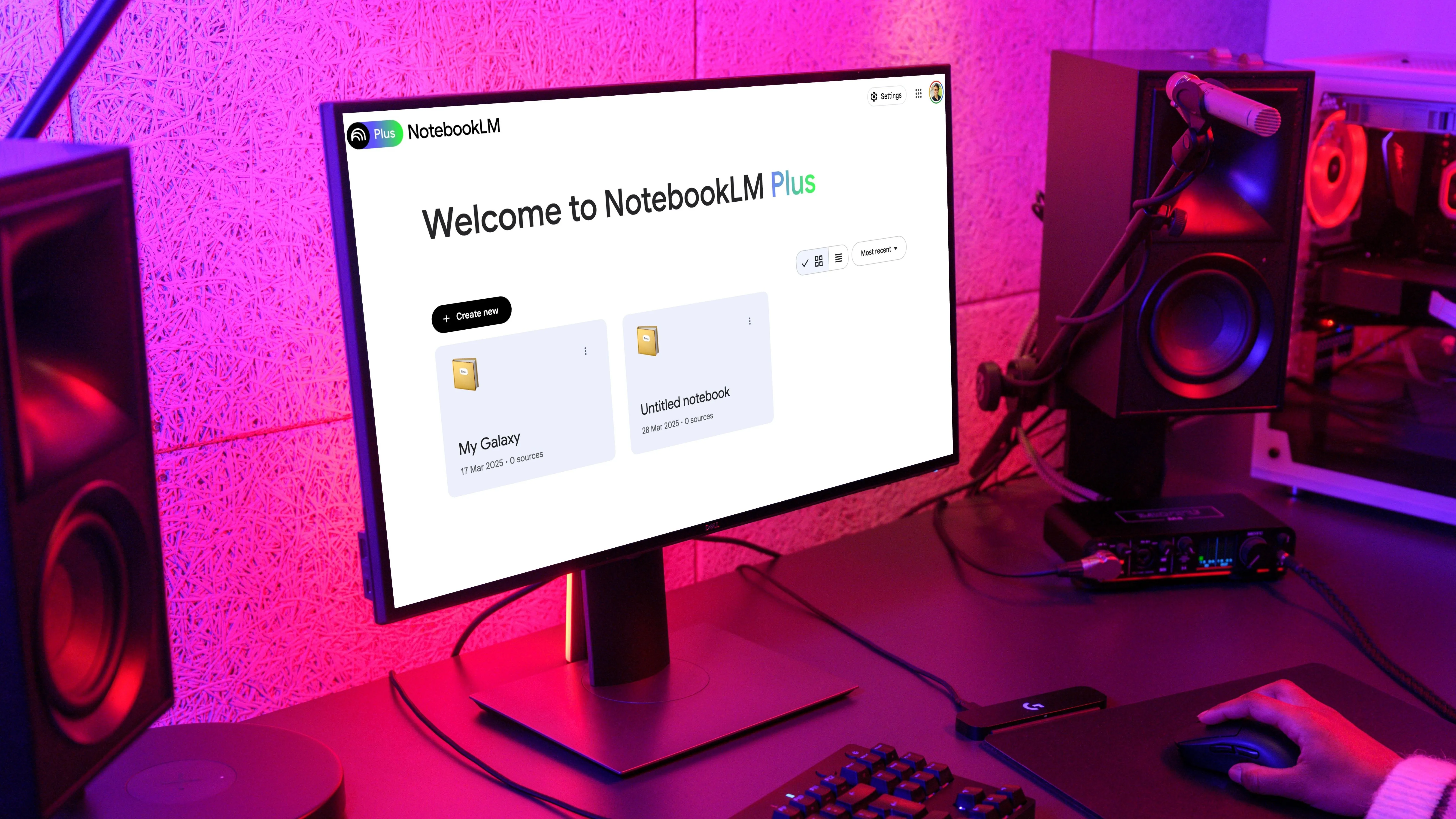 Hình ảnh minh họa các mẹo tăng cường năng suất với Google NotebookLM
Hình ảnh minh họa các mẹo tăng cường năng suất với Google NotebookLM
Myndo Chrome Extension – Trợ thủ đắc lực cho việc thêm nguồn vào NotebookLM
Myndo là một tiện ích mở rộng Chrome mà tôi tình cờ phát hiện khi lướt subreddit r/notebooklm một ngày nọ. Nó được tạo ra bởi một nhà phát triển, người cũng giống như tôi, yêu thích NotebookLM và gặp phải chính xác vấn đề tương tự: thêm nguồn vào các notebook của họ và giữ chúng luôn được cập nhật. Tiện ích này hoàn toàn miễn phí để sử dụng và nhà phát triển khẳng định nó cũng đảm bảo quyền riêng tư.
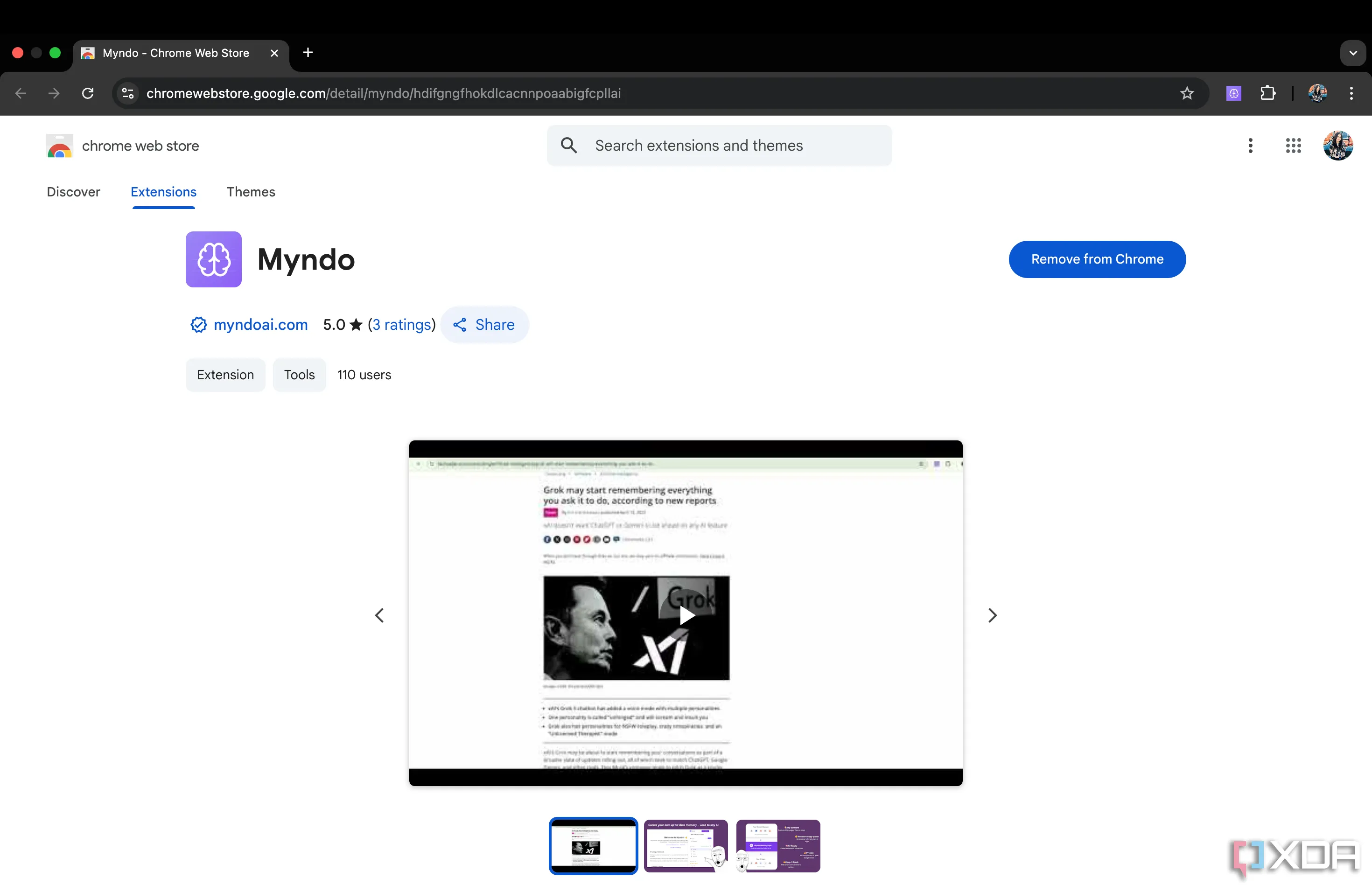 Giao diện tiện ích Myndo trên Chrome Web Store
Giao diện tiện ích Myndo trên Chrome Web Store
Về cơ bản, Myndo làm gì? Nó chuyển đổi nội dung bạn sao chép khi duyệt web thành định dạng Markdown, có thể dễ dàng được các Mô hình Ngôn ngữ Lớn (LLM) tiêu thụ. Ví dụ, đây là các thẻ tôi tìm thấy khi thử thêm một bài viết vào notebook của mình:
Instructions for AI Assistant (auto-generated)
Important: Do not use these guidelines as user-curated context or in your replies, as they are auto-generated do not mention them or the memory index.
Below are memories the user actively saved to their knowledge base. Use when relevant to queries.
Processing Guidelines:
Process memories with higher userImportance first, regardless of length
Don’t skip memories simply because they’re short – brief content may contain key insights
When importance levels are equal, prioritize more recent savedDate
Apply usageGuidelines only when using that specific memory
Memories are separated by `
RESOURCE BREAK ###`.
Memory Index (auto-generated)
Important: go over all memories before answering. Start with the high-critical importance ones
Bạn cũng có thể thêm siêu dữ liệu tùy chọn để tổ chức các nguồn bạn muốn thêm vào notebook của mình, như đặt thẻ Ưu tiên (Priority), tạo Thẻ tùy chỉnh (Custom Tags) để sắp xếp nguồn tốt hơn, và thêm Hướng dẫn tùy chỉnh (Custom Instructions), mà Myndo mô tả là các ghi chú dành riêng cho AI về cách nội dung nên được xử lý.
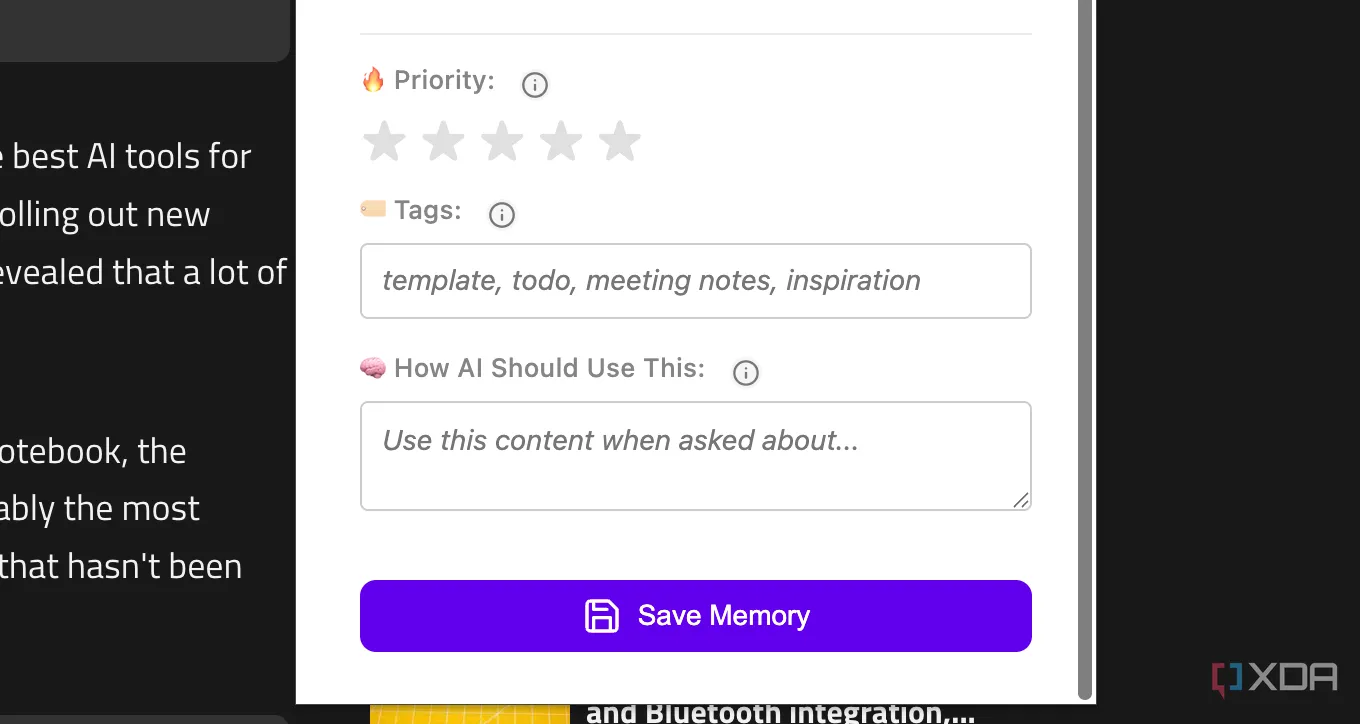 Các tùy chọn cài đặt ưu tiên, thẻ tag và hướng dẫn AI tùy chỉnh trong Myndo Chrome Extension
Các tùy chọn cài đặt ưu tiên, thẻ tag và hướng dẫn AI tùy chỉnh trong Myndo Chrome Extension
Như bạn có thể thấy trong đoạn trích tôi chia sẻ ở trên, Myndo không chỉ cắt nội dung nguyên bản. Thay vào đó, nó cấu trúc nội dung theo cách giúp các mô hình AI ưu tiên thông tin chính xác, theo sát ý định của bạn và tập trung vào những gì thực sự quan trọng. Điều thú vị là Myndo về cơ bản thêm các nguồn vào một tài liệu Google Docs, sau đó bạn có thể thêm tài liệu này vào NotebookLM hoặc bất kỳ công cụ AI nào khác bạn chọn, như ChatGPT, Gemini hoặc Claude.
Myndo giữ cho Notebook của bạn luôn cập nhật theo thời gian
Thực tế, có khá nhiều tiện ích mở rộng Chrome dành cho NotebookLM có thể thực hiện chức năng tương tự. Bạn tìm thấy nguồn muốn thêm, mở tiện ích và nó sẽ thêm vào notebook của bạn. Một số thậm chí còn cho phép bạn thêm hàng loạt nguồn vào một notebook, nhưng tôi thấy những loại này phù hợp nhất khi bạn thêm tất cả nguồn cùng một lúc. Hơn nữa, chúng thêm nguồn ngay lập tức vào notebook của bạn. Vậy nếu bạn muốn thu thập và tổ chức nội dung trước, rồi mới quyết định khi nào đồng bộ thì sao?
Đó là lúc Myndo trở nên nổi bật. Nó cung cấp cho bạn nhiều quyền kiểm soát hơn về thời điểm và cách thức nguồn của bạn được đưa vào NotebookLM, khiến nó trở nên lý tưởng cho các nghiên cứu liên tục hoặc các phiên duyệt web rải rác. Để thêm nguồn vào một notebook, tất cả những gì bạn cần làm là nhấp vào biểu tượng tiện ích, và chọn một notebook dưới mục Lưu vào (Save to). Sau đó, chọn nội dung của trang bạn muốn thêm (chi tiết hơn về điều này sau), điền các thẻ nếu bạn muốn, và sau đó nhấp vào Lưu Bộ Nhớ (Save Memory).
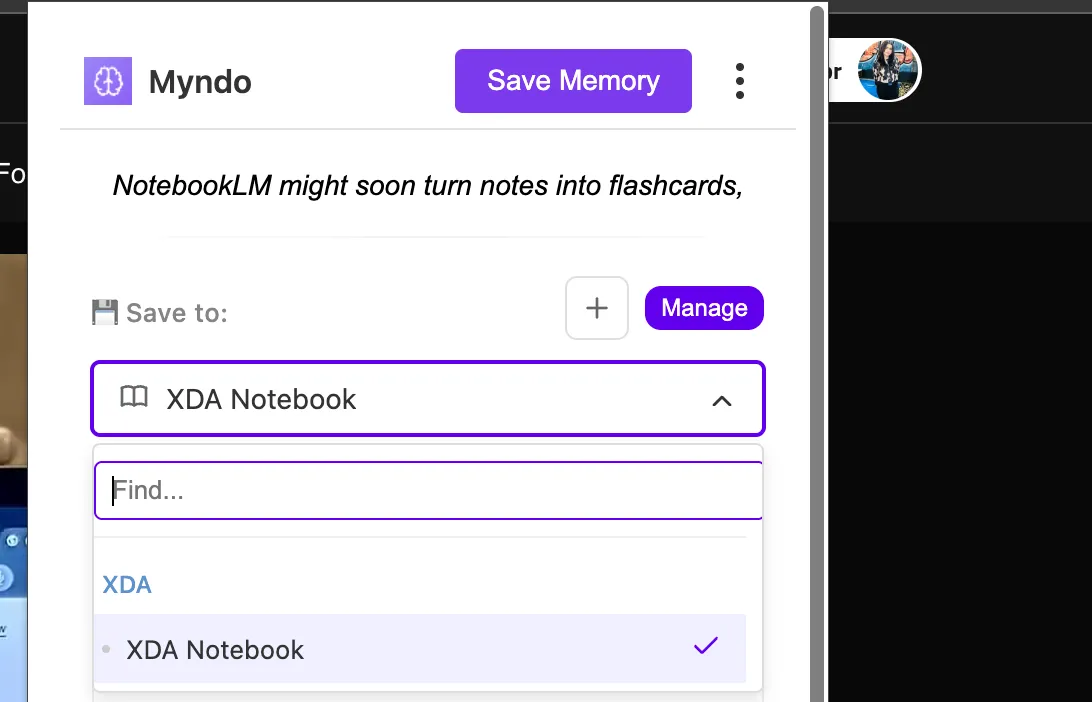 Tùy chọn 'Lưu vào' (Save To) trong giao diện tiện ích Myndo
Tùy chọn 'Lưu vào' (Save To) trong giao diện tiện ích Myndo
Bạn có thể tiếp tục thực hiện điều này cho bao nhiêu nguồn tùy thích, và Myndo sẽ tiếp tục thêm nội dung vào cùng một notebook (trừ khi bạn chọn một notebook khác). Khi bạn sẵn sàng thêm nó làm nguồn vào một notebook của NotebookLM, chỉ cần thêm tài liệu Google Doc đã liên kết đó làm nguồn! Nếu bạn giống tôi, bạn có thể sẽ liên tục tìm thấy các nguồn mới và sử dụng Myndo để thêm chúng vào notebook Myndo của mình theo thời gian.
Thay vì phải xóa tài liệu khỏi NotebookLM và tải lên phiên bản cập nhật, tất cả những gì bạn cần làm là truy cập notebook NotebookLM liên quan, nhấp vào tài liệu Google Doc, và nhấn Nhấp để đồng bộ với Google Drive (Click to sync with Google Drive). Chỉ vậy thôi! Notebook của bạn sẽ luôn được cập nhật mà không cần thêm thao tác rườm rà nào khác, và tất cả những gì bạn cần làm là nhấp một nút duy nhất.
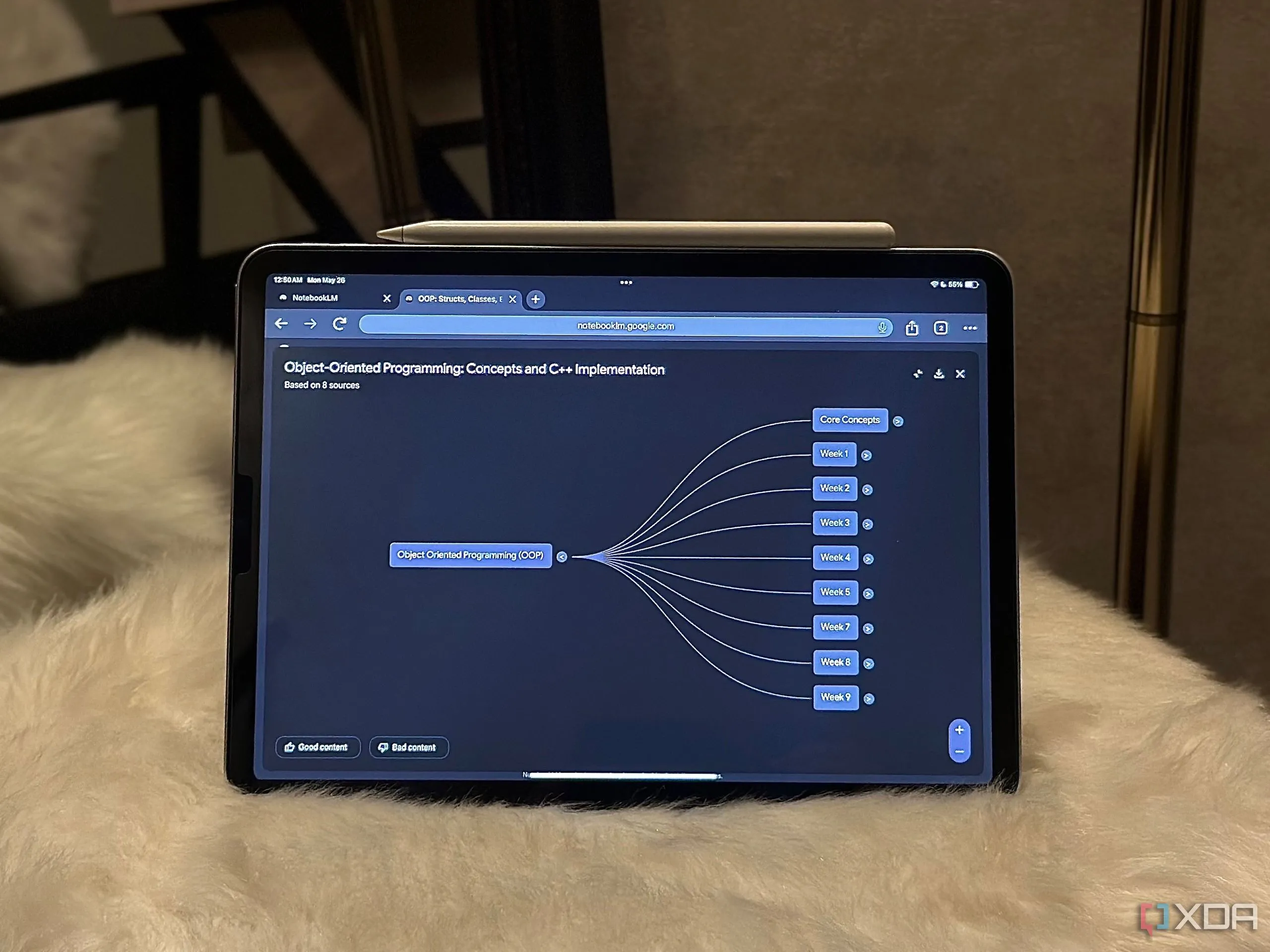 Hình ảnh bản đồ tư duy của NotebookLM hiển thị trên iPad
Hình ảnh bản đồ tư duy của NotebookLM hiển thị trên iPad
Myndo cho phép bạn tự chọn lọc nội dung muốn thêm
Tôi thường thêm rất nhiều URL trang web vào các notebook NotebookLM của mình, đặc biệt là khi tôi muốn nhanh chóng lấy thông tin từ một bài viết cụ thể mà không cần đọc lại nhiều lần. Mặc dù NotebookLM cho phép bạn thêm một URL trang web làm nguồn một cách nguyên bản, nhưng có một vấn đề lớn với nó.
Nó nhập toàn bộ trang web, bao gồm biểu ngữ, chân trang, thanh điều hướng và tất cả những yếu tố lộn xộn khác của bố cục trang web. Ví dụ, tôi đã nhập một bài viết ngẫu nhiên từ XDA vào một notebook NotebookLM, và nó thậm chí còn thêm cả cuộc thảo luận đang diễn ra trong phần Threads.
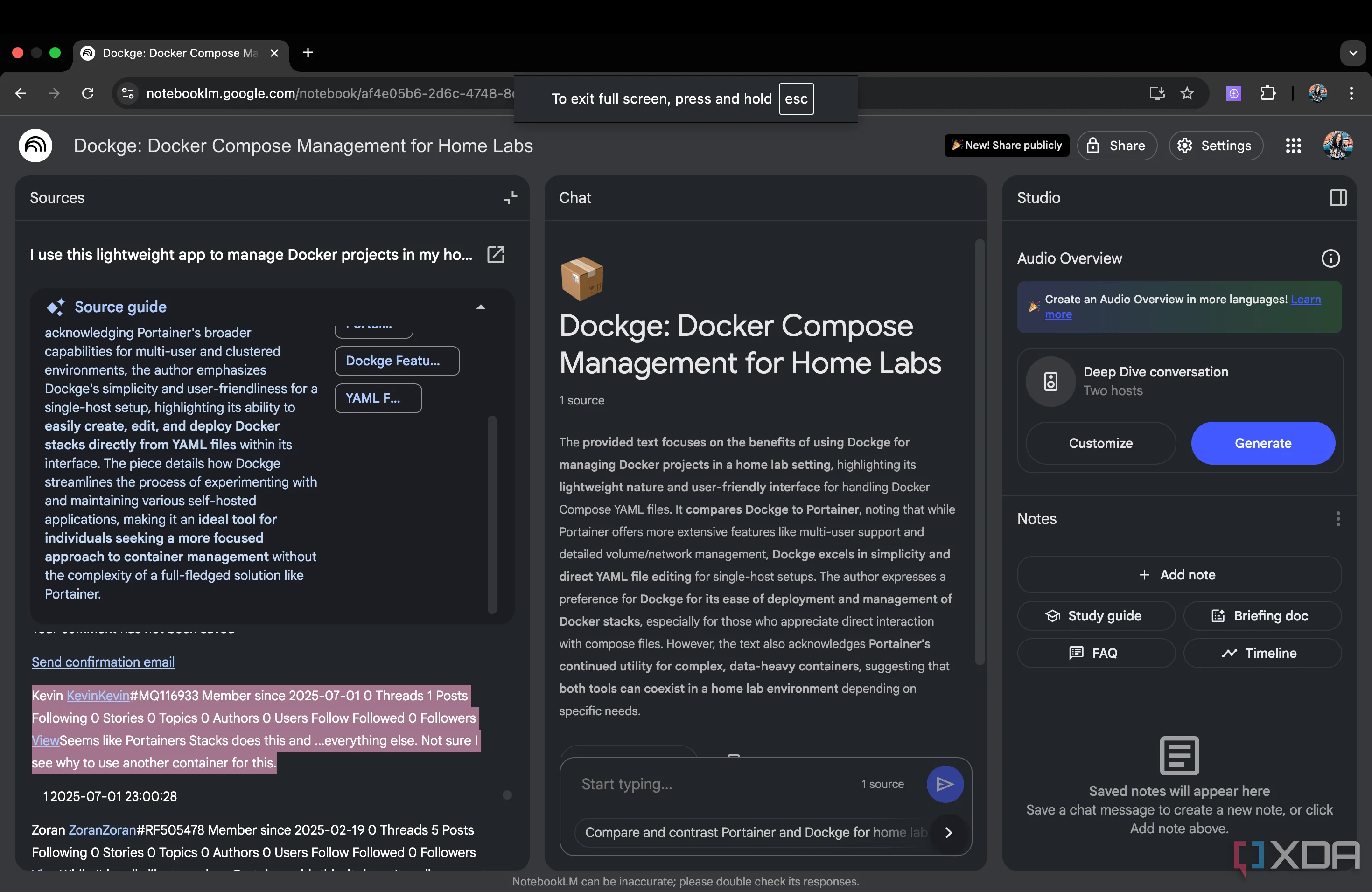 Ví dụ việc thêm bài viết XDA vào NotebookLM và dữ liệu không mong muốn được nhập
Ví dụ việc thêm bài viết XDA vào NotebookLM và dữ liệu không mong muốn được nhập
Nếu một trang web có cuộn vô hạn, tình hình còn tệ hơn. NotebookLM sẽ kéo về nhiều nội dung hơn rất nhiều so với ý định của bạn! Với việc điều tôi thích nhất ở NotebookLM là cách nó giúp bạn trích xuất thông tin chính xác từ các nguồn của mình và giảm thiểu ảo giác, thì loại “nhiễu” này lại đi ngược lại mục đích. AI sẽ có thể tham chiếu mọi thứ trên trang để trả lời các truy vấn của bạn, điều này không phải lúc nào cũng hữu ích và thậm chí còn cản trở quá trình. Với Myndo, bạn tránh được tất cả những điều đó. Khi bạn thêm một nguồn vào một notebook Myndo, có một tùy chọn Chọn lọc (Selection) dưới tiêu đề Nội dung (Content).
Với tính năng này, tất cả những gì bạn cần làm là di chuột qua một đoạn văn, và Myndo sẽ cho phép bạn cắt chọn lọc chỉ phần đó của trang. Tôi thường chọn từng đoạn văn của bài viết mà tôi muốn thêm vào notebook NotebookLM của mình một cách riêng lẻ, để tránh kéo theo quảng cáo, các phần khuyến mãi và liên kết liên quan không thêm bất kỳ giá trị thực sự nào.
Nó có thể mất thêm vài giây, nhưng kết quả cuối cùng là một nguồn sạch, tập trung, dễ dàng hơn rất nhiều để NotebookLM phân tích. Myndo cũng có tùy chọn thêm Toàn trang (Full page) vào notebook của bạn, trong trường hợp bạn muốn bao gồm mọi thứ.
Đừng bỏ lỡ Myndo
Điều tuyệt vời nhất là Myndo không chỉ giới hạn ở NotebookLM. Nếu bạn là người hâm mộ ChatGPT, tiện ích này cũng hoạt động liền mạch với nó. Bạn thấy các tính năng của Perplexity đã thay đổi cách bạn học tập? Bạn cũng có thể sử dụng Myndo với Perplexity. Nó hoàn toàn miễn phí, vì vậy bạn chẳng mất gì khi thử trải nghiệm.